5 bästa sätten att fixa appar som inte uppdateras på Android TV
Miscellanea / / June 17, 2022
Android TV-gränssnittet är ett utmärkt sätt att höja din innehållsupplevelse. Du kan direkt ladda ner en uppsjö av appar från Play Butik för att titta på ditt favoritinnehåll på den stora skärmen. Dessa appar får regelbundna uppdateringar för att ta bort buggar och lägga till nya funktioner.

Men ibland kan användare inte uppdatera apparna på sin Android TV. Om du också står inför samma problem, här är en lista med lösningar för att fixa appar som inte uppdateras på Android TV.
1. Kontrollera intern lagring av din Android TV
Många märken fortsätter att släppa Android TV i olika lagringsvarianter. Och precis som Android-telefoner möter Android TV-apparater också lagringsproblem på grund av systemappar och andra appar. Så om inga appar uppdateras på Android TV bör du kontrollera den interna lagringssituationen.
Följ dessa steg.
Steg 1: På din Android TV-startskärm navigerar du till ikonen Inställningar i det övre högra hörnet.

Steg 2: Välj Enhetsinställningar från menyn Inställningar.

Steg 3: Välj Lagring från listan med alternativ.

Steg 4; Välj Intern delad lagring för mer information.
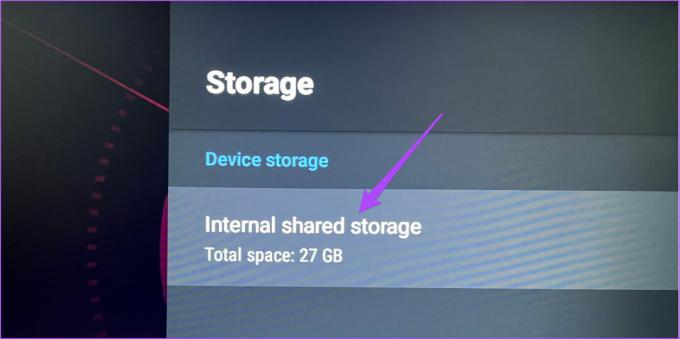
Skärmen visar vilka komponenter som upptar utrymme på din Android TV: s interna lagring.

Om din Android inte har tillräckligt med lagringsutrymme följer du nästa steg.
2. Avinstallera mindre frekventa appar från Android TV
Nästa steg för att göra plats för appuppdateringar i Android TV är att avinstallera appar som du inte använder ofta. Detsamma gäller för Amazon Fire TV Stick-användare som möter samma problem med appar som inte uppdateras. Identifiera sådana appar och följ dessa steg för att avinstallera dem från din Android TV.
Steg 1: Välj fliken Appar från den övre menyraden.

Steg 2: Under fliken Appar, navigera till appen som du vill avinstallera.
Steg 3: Tryck länge på appikonen för att visa ytterligare alternativ.
Steg 4: Välj Avinstallera.

Steg 5: Välj Ok för att bekräfta din åtgärd.

Steg 6: Gå till Play Butik och försök uppdatera apparna för att kontrollera om problemet har lösts.

3. Logga ut och logga in igen i Play Butik
Om det inte hjälpte att radera oanvända appar och rensa internminnet kan du logga ut och logga in igen i Play Butik. Detta ger en ny start på ditt Google-konto på din Android TV. Följ dessa steg.
Steg 1: På din Android TV-startskärm navigerar du till ikonen Inställningar i det övre högra hörnet.

Steg 2: Välj "Konton och logga in" från menyn Inställningar.
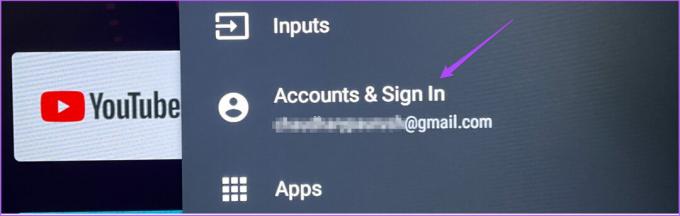
Steg 3: Välj ditt Google-konto när du är inloggad på din Android TV.

Steg 4: Välj Ta bort konto.

Steg 5: Bekräfta din åtgärd genom att välja Ok.

Steg 6: När ditt Google-konto har tagits bort väljer du Lägg till konto.
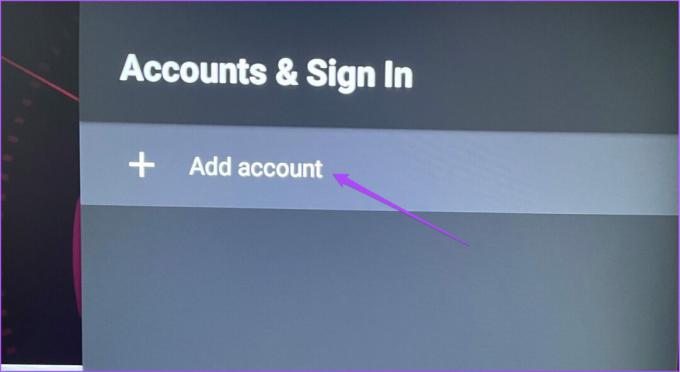
Steg 7: Välj Logga in på Android TV-installationssidan.
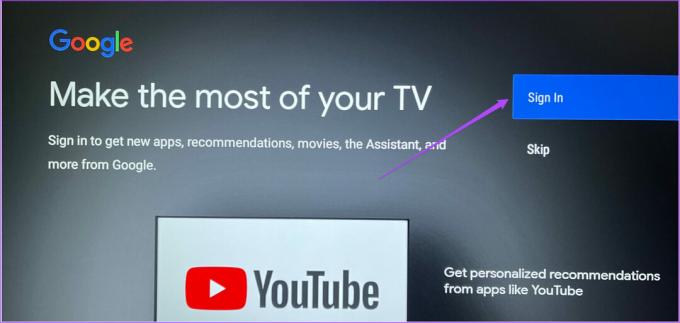
Steg 8: Ange ditt Google-ID och lösenord.

Steg 9: När du har loggat in går du tillbaka till Play Butik och testar att uppdatera dina appar.

4. Sök efter Android TV OS-uppdatering
Det är alltid bra att regelbundet uppdatera enhetens operativsystem. Detsamma gäller för Android TV-användare. Om du inte har uppdaterat OS-versionen av din Android TV är det hög tid att du letar efter detsamma. En ny OS-version ger nya förändringar och klämmer bort de buggar som hindrar din enhet från att fungera på optimala nivåer.
Följ dessa steg för att uppdatera ditt Android TV OS.
Steg 1: Öppna menyn Inställningar.

Steg 2: Gå till Enhetsinställningar.
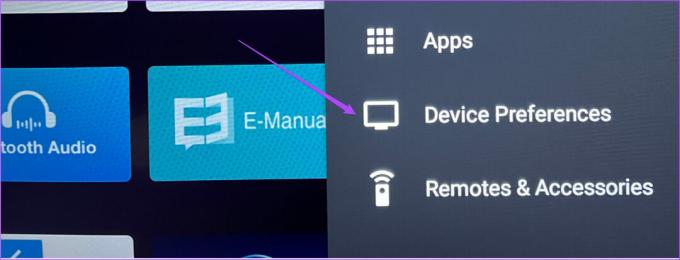
Steg 3: Välj Om den här enheten.

Steg 4: Välj Systemuppdatering.

Steg 5: Om det finns en uppdatering tillgänglig för din Android TV, ladda ner och installera den.

Steg 6: När uppdateringen är installerad öppnar du Play Butik och försöker uppdatera dina appar.

5. Avinstallera och installera om appen
Om inget har fungerat för dig, föreslår vi att du avinstallerar och installerar om apparna som du inte kan uppdatera. Istället för att uppdatera appen kan du bara installera den igen på din Android TV från Play Butik. Följ dessa steg.
Steg 1: Välj appen du vill avinstallera och tryck länge för att visa alternativ.
Steg 2: Välj Avinstallera.

Steg 3: Välj Ok för att bekräfta din åtgärd.

Steg 4: Gå till Play Butik, sök efter appen och installera den igen.

Uppdatera appar på Android TV
Vi rekommenderar att du uppdaterar appar på vilken plattform som helst för att få den bästa upplevelsen. Stegen som nämns ovan hjälper dig att lösa appuppdateringsproblem på din Android TV. Dela detta inlägg med någon som har samma problem.
Senast uppdaterad den 17 juni 2022
Ovanstående artikel kan innehålla affiliate-länkar som hjälper till att stödja Guiding Tech. Det påverkar dock inte vår redaktionella integritet. Innehållet förblir opartiskt och autentiskt.



